Windows10系统ppt封面怎么做的图文教程
时间:2023-02-06 09:40:59来源:装机助理重装系统www.zhuangjizhuli.com作者:由管理员整理分享
一般在操作Windows系统中使用PPT久了之后,难解会遇到一些问题,这不近日就有Windows10系统制作PPT汇报文档时,由于有大量数据汇报,为了让PPT看起来更有质感,就想要制作充满科技感的PPT商业封面,那么对于这个问题该如何操作呢?对此下面就来介绍一下电脑PPT制作科技感商业封面的方法吧。
1、首先,给背景设置蓝色,在点击插入,在选择文本框,在编辑文本内容;
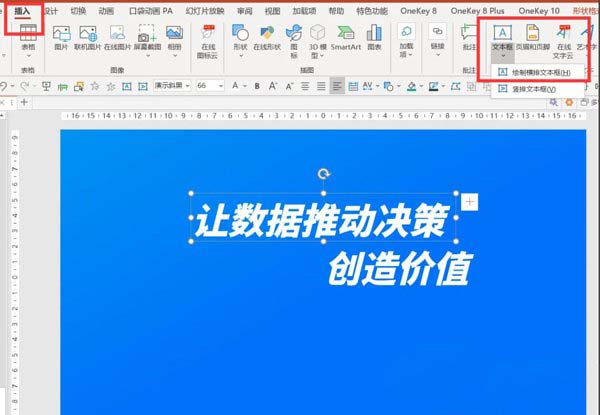
2、然后,在点击插入,在选择形状,在点击平行四边形;
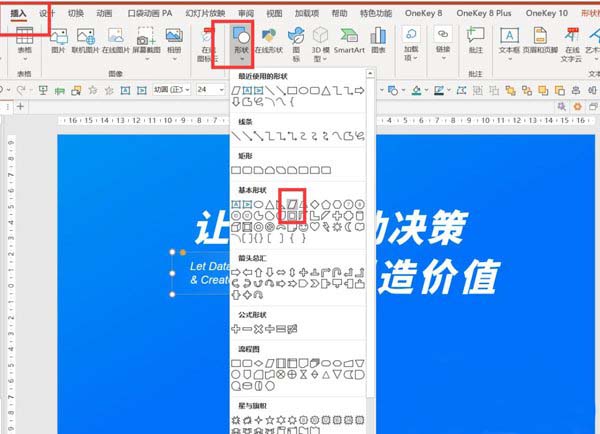
3、在平行四边形上编辑文本,在设置四边形填充渐变颜色,在角度0,在选择两个渐变光圈都是白色,在点击左边透明度100,右边透明度78;

4、在点击插入,在选择形状,在选择直线,在选择在画面中绘制不同的直线摆放在不同位置;
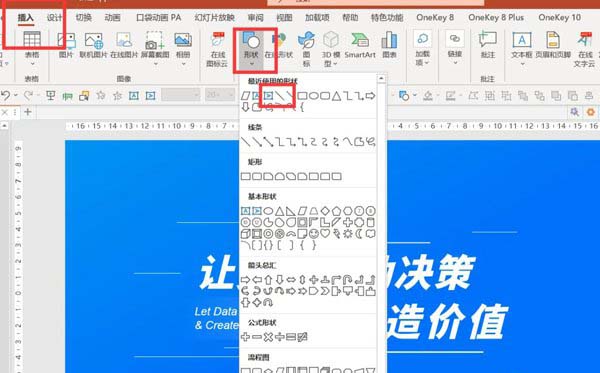
5、在全选所有直线,在点击填充渐变线,在选择角度0,在点击两个光圈设置与上一步骤相同;
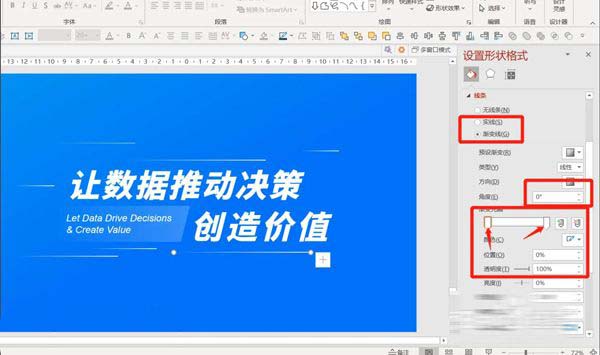
6、在选择插入,在点击图片,在选择将提前准备好的图片放置到背景中;
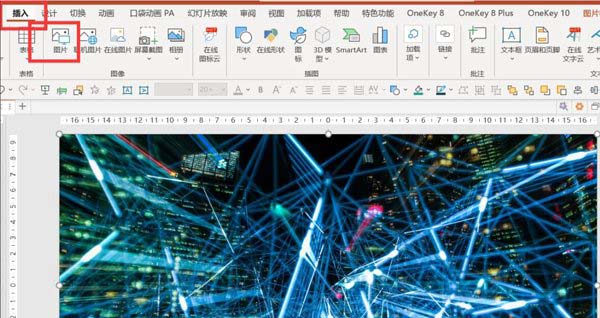
7、插入一个矩形-给矩形设置渐变颜色-角度270-右边光圈调整位置到78;
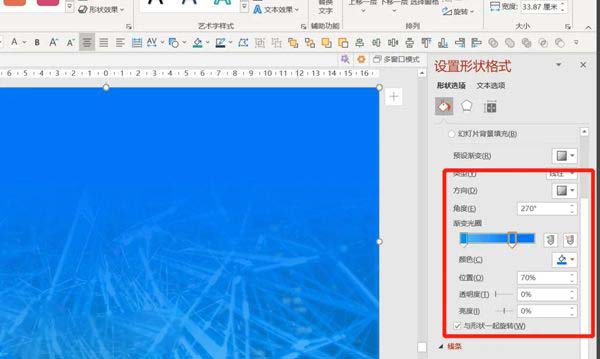
8、最后充满科技感的封面即可制作完成了。

以上就是有关于电脑PPT制作科技感商业封面的方法了,如果想要了解更多的教程,请继续关注装机助理一键备份还原系统教程吧。
1、首先,给背景设置蓝色,在点击插入,在选择文本框,在编辑文本内容;
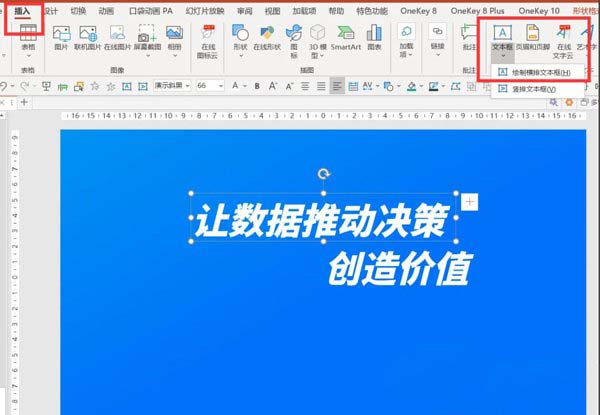
2、然后,在点击插入,在选择形状,在点击平行四边形;
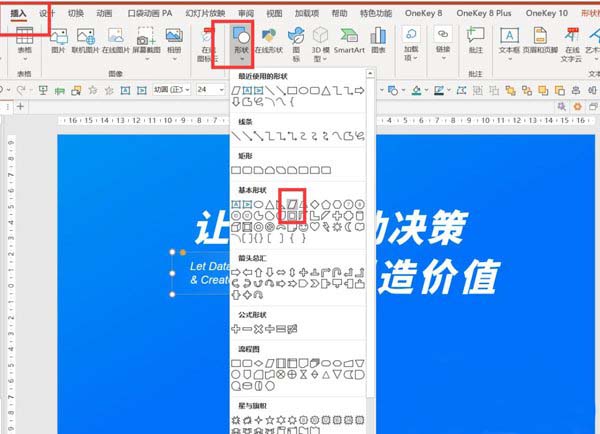
3、在平行四边形上编辑文本,在设置四边形填充渐变颜色,在角度0,在选择两个渐变光圈都是白色,在点击左边透明度100,右边透明度78;

4、在点击插入,在选择形状,在选择直线,在选择在画面中绘制不同的直线摆放在不同位置;
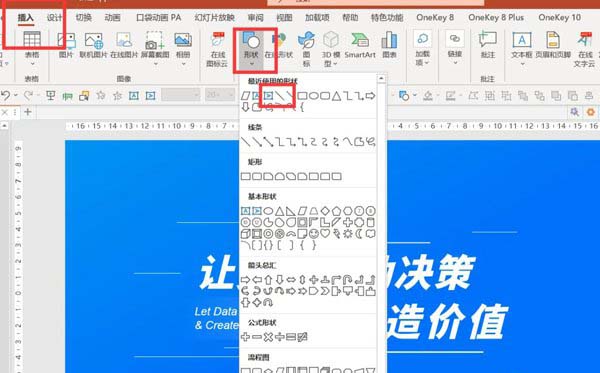
5、在全选所有直线,在点击填充渐变线,在选择角度0,在点击两个光圈设置与上一步骤相同;
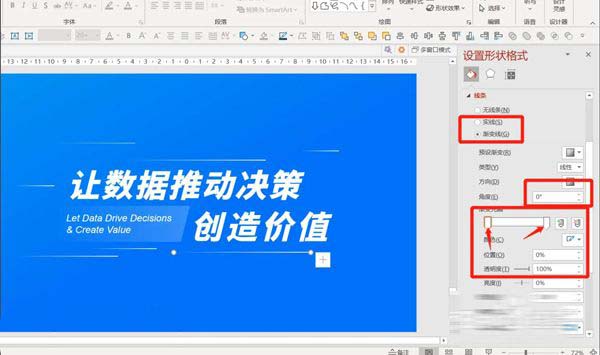
6、在选择插入,在点击图片,在选择将提前准备好的图片放置到背景中;
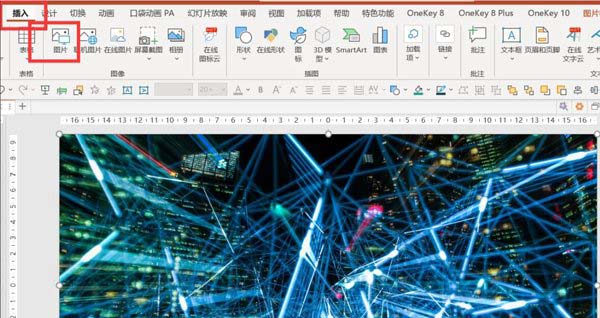
7、插入一个矩形-给矩形设置渐变颜色-角度270-右边光圈调整位置到78;
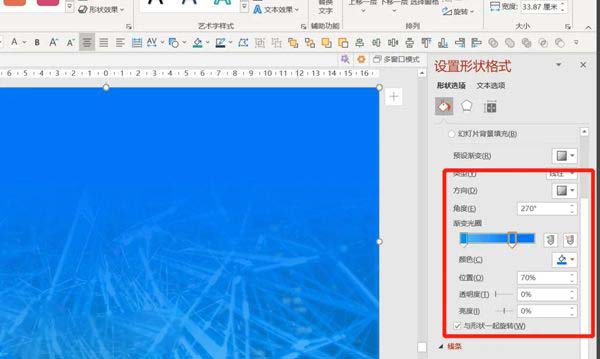
8、最后充满科技感的封面即可制作完成了。

以上就是有关于电脑PPT制作科技感商业封面的方法了,如果想要了解更多的教程,请继续关注装机助理一键备份还原系统教程吧。
分享到:
